TP-Link Technologies Co. è uno dei principali produttori cinesi di router wireless ad alta velocità e molti altri dispositivi di networking. Offre una vasta selezione di modelli di router che sono costantemente migliorati e adattati alle esigenze di ciascun utente.
Tutti gli utenti del router hanno la necessità comune di impostare una solida password Wi-Fi per la sicurezza della rete e dei dati personali. Anche se hai appena iniziato a utilizzare la tecnologia wireless, continua a leggere e imparerai come cambiare la password Wi-Fi TP-Link!
Informazioni sul router TP-Link
Con la maggior parte dei router, tutte le informazioni di cui avrai bisogno per regolare le impostazioni del router è sull'etichetta adesiva sul retro del dispositivo. Se non hai un'etichetta adesiva sul tuo TP-Link, non preoccuparti, c'è un altro modo per scoprire tutte le informazioni.
Il nome utente e la password predefiniti per la maggior parte dei router TP-Link è amministratore . Se non sono stati modificati questi dati poiché è configurato il router, è possibile accedere alla dashboard TP-Link con i dati predefiniti. Se hai modificato il nome utente e la password del router, è necessario ignorare le informazioni predefinite. Nel caso in cui tu abbia dimenticato la password del router, dovrai prima ripristinarla .
Se si desidera modificare la password tramite telefono cellulare, è possibile trovare l'indirizzo IP del router sul telefono cellulare stesso. Connettiti al router TP-Link, fai clic sull'icona (i) a destra del nome della rete Wi-Fi e in basso trova la linea del router e l'indirizzo IP del tuo modello di router. L'indirizzo IP per l'accesso predefinito è: http://192.168.0.1 o http://192.168.1.1
Un altro modo per accedere alla dashboard TP-Link è inserendo il seguente collegamento nella barra degli indirizzi: https://tplinkwifi.net
Se hai problemi ad accedere a questa pagina Web, controlla se il tuo PC è connesso al router wireless TP-Link e riprova.
Ripristina il router TP-Link
Nota: questo passaggio è facoltativo. Ripristina il router alle impostazioni di fabbrica nel caso in cui tu abbia dimenticato o non conosci il nome utente e la password dell'amministratore del router.
Ora sai dove trovare tutti i dati per ripristinare correttamente la password Wi-Fi TP-Link. Il problema si verifica se hai cambiato il nome utente e la password del router predefiniti e li hanno dimenticato. Esiste un modo semplice per risolvere il problema, ripristinando il router alle impostazioni di fabbrica.
Sul retro del tuo router, cercherai un po 'di foro stenopeico. Ora, quello che farai è prendere un oggetto appuntito o acuto e premere il foro che dice ripristino e tenerlo per 7-10 secondi. Per assicurarsi che funzioni, presta attenzione alle luci anteriori sul dispositivo del router.
Mentre tieni premuto il pulsante di ripristino, ad un certo punto una delle luci inizierà a lampeggiare e quindi tutte le luci si spegneranno, il che significa che il router sta ripristinando tutte le impostazioni. La password del router e il nome utente e anche tutte le altre impostazioni che hai personalizzato verranno ripristinate alle impostazioni predefinite di fabbrica.
Modifica la password Wi-Fi TP-Link
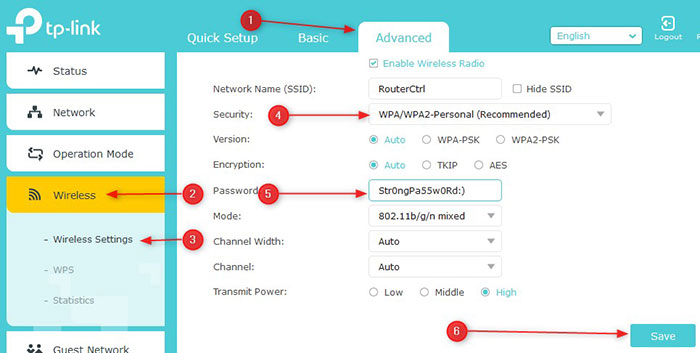
1. Apri qualsiasi browser Web come Google Chrome, Opera, Microsoft Internet Explorer o Mozilla Firefox. Immettere l'indirizzo IP del router TP-Link e premere Invio.
2. Verrà visualizzata una finestra di accesso in cui è necessario inserire il nome utente e la password predefiniti. Il nome utente e la password predefiniti per la maggior parte dei router TP-Link è amministratore .
3. Immettere i dati e fare clic sul pulsante di accesso.
4. Se hai effettuato l'accesso corretto al router TP-Link , ora vedrai un cruscotto TP-Link in cui puoi regolare le impostazioni del router.
5. Il prossimo passo è modificare la password. Seleziona la scheda avanzata nella parte superiore e dalla barra laterale, selezionare Impostazioni wireless , quindi wireless dal menu a discesa.
6. Cerca WPA/WPA 2-Personal (consigliato) sullo schermo corrente che dovrebbe essere selezionato.
7. Vedrai campi di versione, crittografia e password wireless . I primi due campi dovrebbero essere impostati automaticamente.
8. Nella casella di immissione dei dati della password , modificare la password TP-Link Wi-Fi. Elimina invece la vecchia password e inserisci invece una nuova password Wi-Fi forte.
9. Infine, fai clic su Salva . Tutti i dispositivi collegati al router wireless TP-Link con la vecchia password verranno automaticamente disconnessi.
10. Riconnettiti con la nuova password e sei pronto per partire!
Conclusione
Tutti gli esperti raccomandano di modificare la password di fabbrica del router Wi-Fi per proteggere la tua rete TP-Link da truffatori e vicini a livello della tua rete che la abuserebbero.
Per essere completamente sicuro, imposta una password Wi-Fi forte e cambiarla ogni 90-180 giorni. Rendi la password abbastanza complessa che gli hacker non possono rompere, ma abbastanza semplice da poterlo ricordare.
Assicurati che solo tu abbia la password Wi-Fi del tuo router e che la tua rete funzioni a tutta velocità!
